在 Odoo 中启用条形码¶
条码扫描功能可以节省大量通常用于在键盘、鼠标和扫描仪之间切换的时间。正确地将条码分配给产品、拣货位置等,可以使您通过几乎仅使用条码扫描器来控制软件,从而更高效地工作。
配置¶
要使用此功能,您首先需要通过 激活 条码 功能。启用该功能后,您可以点击保存。
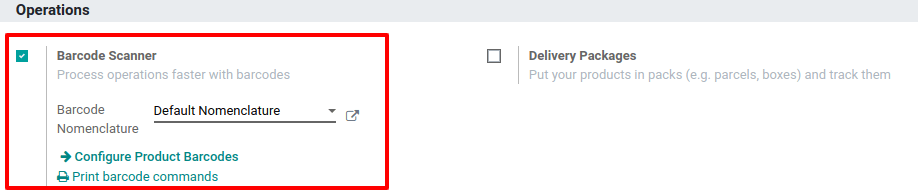
设置产品条形码¶
您可以轻松通过“库存”应用为不同的产品分配条形码。操作方法是:进入 。
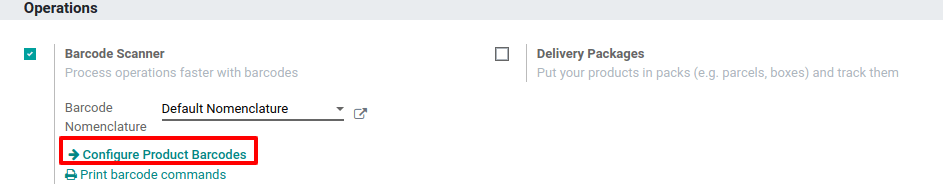
然后,您可以在产品表单中直接在创建时为您的产品分配条形码。

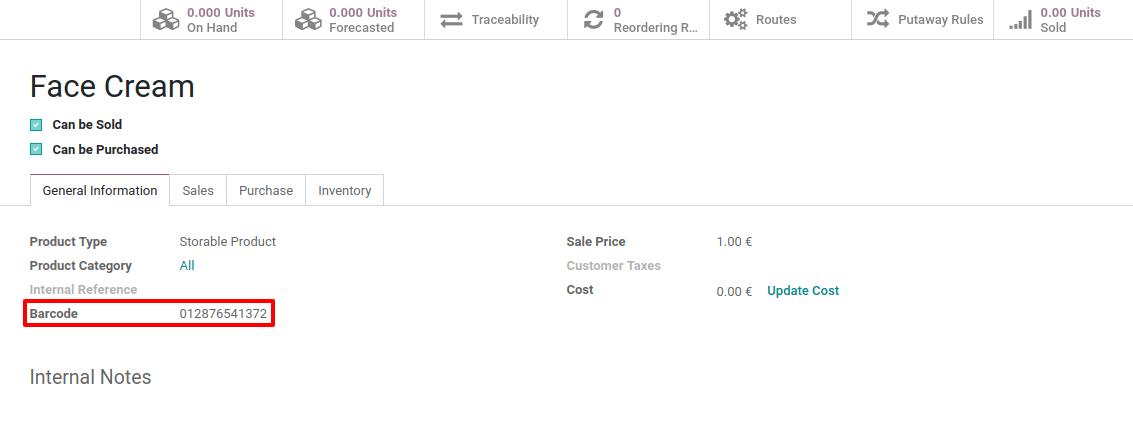
注解
请小心将条形码直接添加到产品变体上,而不是产品模板上。否则,您将无法区分它们。
设置位置条形码¶
如果您管理多个位置,会发现为每个位置分配一个条形码并将其贴在位置上非常有用。您可以在 中配置位置的条形码。
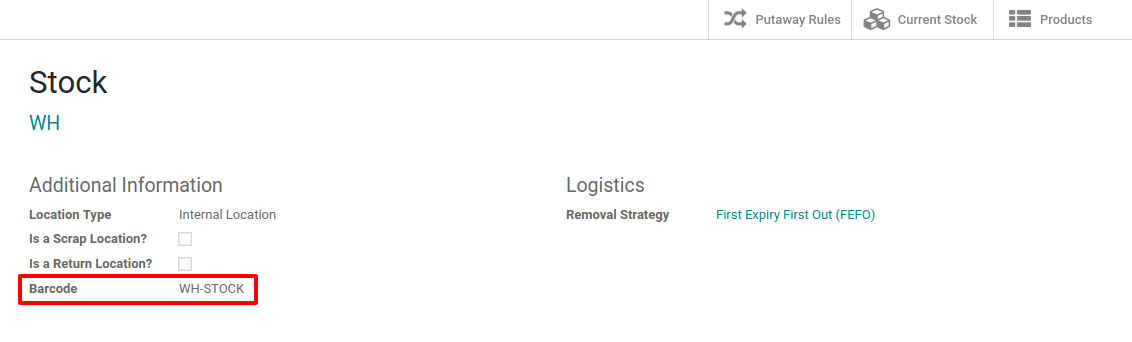

注解
你可以通过“打印”菜单轻松打印分配给各个位置的条形码。
条码格式¶
大多数零售产品使用 EAN-13 条形码,也称为 GTIN(全球贸易识别号)。GTIN 用于公司唯一标识其产品和服务。虽然 GTIN 和 UPC 常常被当作同义词使用,但 GTIN 指的是条形码所代表的数字,而 UPC 指的是条形码本身。有关 GTIN 的更多信息,请访问 GS1 网站。
为了为商品创建 GTIN,公司必须拥有一个 GS1 公司前缀。该前缀是将出现在每个 GTIN 开头的数字,它将标识公司为条形码及其所出现产品的所有者。如需了解有关 GS1 公司前缀的更多信息,或购买一个前缀的许可证,请访问 GS1 公司前缀页面。
Odoo 用户可以使用 GTIN 条形码来标识其产品。然而,由于 Odoo 支持任何数字字符串作为条形码,因此也可以为内部用途定义自定义条形码。